Pracujeme s LeechFTP – jak na upload a download souborů
Včera jsme si v druhém díle manuálu o LeechFTP popsali něco správě FTP serverů, jejich přidávání do seznamu, editaci, možnostech připojení atd. V dnešním, předposledním díle se budeme zabývat uploadem a downloadem souborů, vysvětlíme si, k čemu slouží fronta, co je to thread atd.
V tomto článku je popisována mě poslední známá verze 1.3, sestavení 1.3.1.207. Pokud máte nižší verzi, můžete narazit na drobné odlišnosti, ale to by nemělo vadit. Manuál jsem pro přehlednost rozdělil do čtyř částí, které by měly zahrnovat všechno, co se týče práce s tímto FTP klientem.
Fronta – co to je a k čemu slouží?
Filozofie programu ohledně uploadu a downloadu souborů je velmi jednoduchá – LeechFTP má jednu, jedinou frontu, což je vlastně obyčejný seznam všech požadavků na přenos souborů. Je přitom úplně jedno, zda-li je to upload či download souboru, nebo z kolika FTP serverů souborů soubory přenášíte. LeechFTP si pamatuje, kam má daný soubor poslat, či odkud a kam jej má stáhnout. Ve frontě tak můžete mít soubory, které chcete poslat na připojený FTP server společně s těmi, které chcete stáhnout k sobě na harddisk. Frontu naleznete v levé části programu, pod záložkou Queue:
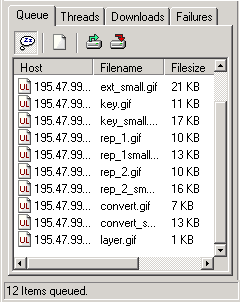
Přidávání souborů do fronty je velmi jednoduché, prostě označíte soubory, které chcete přesunout, přesunete je a soubory se již automaticky zařadí do fronty. Proces přenosů souborů umístněných ve frontě můžete snadno zastavit či naopak spustit kliknutím na přepínač Queue processing is enabled/disabled. Je to první ikonka hned pod záložkou Queue. Další ikonka, Clear Queue vám odstraní z fronty všechny soubory, Load Queue vám umožní načíst frontu a Save Queue samozřejmě zase uložit. Můžete si tak snadno do pozastavené soubory během dne nasbírat soubory a poté k večeru frontu spustit a všechno přenést.
![]()
Někde v první části tohoto článku jsem se zmiňoval o tom, že LeechFTP umožňuje naplánovat přenosy souborů. Ano, jde to a je to velmi jednoduché – pozastavte si frontu, umístněte do ní všechny soubory, které chcete přenést a pak klikněte na ikonu Set Queue Timer (nahoře, druhá zprava). Otevře se vám okno, kde nastavíte datum a čas přenosu a potvrdíte stiskem tlačítka Set Timer. V nastavené době se pak fronta aktivuje a soubory přenese. V dané době musí být pochopitelně LeechFTP spuštěný (lze ho minimalizovat do nástrojové lišty Windows, aby nepřekážel) a musíte být také připojení k Internetu.
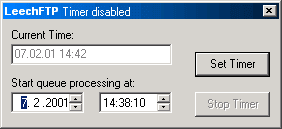
Thread – co to je a k čemu slouží?
Thread lze nejlépe přirovnat k počtu současných připojení k FTP serveru, respektive, pokud si odečteme z celkového počtu threadů jeden hlavní (Main Thread) je to při přenosu počet současně odesílaných souborů.
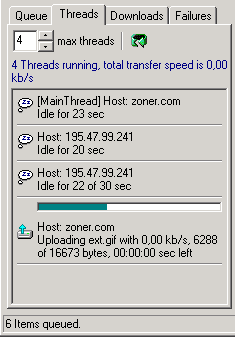
Můžete si samozřejmě nastavit maximální počet připojení na FTP servery – je to přesně 16 threadů. Pokud nemáte příliš rychlou pevnou linku či se připojujete před dial-up, doporučuji vám nastavit maximálně čtyři thready. V takové případě budete moci posílat tři soubory současně, protože jeden thread (main thread) se vždy využije na spojení se serverem.
Jak je u předchozího obrázku vidět, každý thread vám ukazuje, zdali je jedná o upload či download souboru, jaká je přenosová rychlost v tomto threadu, kolik ze souboru už bylo přeneselo a za jak dlouho bude soubor přenesen.
Pokud na nějaký thread kliknete pravým tlačítkem na myši, otevře se vám kontextové menu, kde můžete změnit nastavení tohoto threadu. Takže, například volba Cancel Thread zruší současné připojení v tomto threadu. Položka Speed Limit vám umožní nastavit maximální přenosovou rychlost v tomto threadu. Můžete si vybrat z předem nastavených rychlostí, či si zvolit vlastní rychlost. Speed Limit (all) udělá totéž, ale nastaví vybrané omezení přenosové rychlosti pro všechny thready. Disable Speed Limit zruší omezení přenosu. Pokud jste kliknuli pravým tlačítkem na hlavní thread, ze je aktivní volba Drop main Thread – po jejím výběru zrušíte všechna spojení na server. Funkce následujích tří voleb – Reuse thread, Reuse when finished a Disable iddle timenout mi není příliš jasná a proto bych nerad přecházel do spekulací.
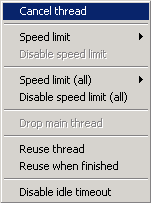
Záložka Downloads
Třetí záložku Downloads pravděpodobně nebudete příliš využívat, ale je to vlastně seznam všech stažených souborů. Ikonka Clear Lists tento seznam vymaže, Show archive detaill vám dole otevře okno s detaily.
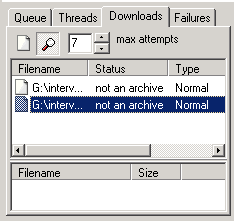
Záložka Failures
Záložka Failures (chyby) je narozdíl od té předchozí velmi důležitá – ukazuje vám seznam neúspěšně přenesených souborů. Kliknutí na první ikonku Clear list se vám vymaže celý tento seznam, tak si dávejte pozor, at na ni omylem nekliknete, druhá ikonka se zelenou šipkou zařadí neúspěšně přenesené soubory opět do fronty. Omlouvám se, že na následujícím obrázku není seznam neúspěšně přenesených souborů, nějak se mi tuto situaci nepodařilo pro ilustraci navodit :o)
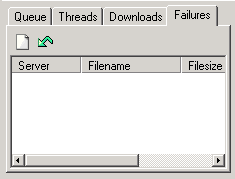
Tím jsme si vysvětlili účel čtyř levých záložek a teď si vysvětlíme, jakými způsoby lze přenášet soubory. Takže, označíte si soubory určené k přenosu a buď je přetáhnete myší tam, kde je chcete umístnit (drag&drop) nebo je označíte, kliknete nad nimi pravým tlačítkem myši a z kontextového menu vyberete položku Upload Files/Download selected (podle toho, o jaký druh přenosu se jedná) anebo je tu třetí možnost, označíte je a kliknete v horní části programu na ikonu Download Selected Files (ikona s červenou šipkou směr dolů) anebo na ikonu Upload Files (ikona s modrou šipkou směr nahoru).
Osobně doporučuji používání metody drag & drop anebo využití kontextového menu, položka Upload Files je totiž první v seznamu a hned ji tak vyberete a potvrdíte. Ostatně – je to jenom na vás, jaký způsob vám bude vyhovovat. Ale je tu ještě jeden způsob stažení souboru, o kterém jsem se nezmínil.
Pokud máte v menu Tools zatrženou volbu URL Snatcher, můžete soubor stáhnout (pouze stáhnout) itak, že si jeho adresu zkopírujete do schránky a LeechFTP ho již automaticky zařadí do fronty. Zde si dávejte pozor na menší chybičku v této užitečné funkci. Pokud si zkopírujete URL k souborů a pak spustíte LeechFTP s aktivovanou funkcí URL Snatcher či ji poté aktivujete, LeechFTP vám smaže obsah chránky. Doporučený postup je tento – spusťte LeechFTP, aktivujte URL Snatcher (pokud už není) a pak teprve zkopírujte URL na schránky (CTRL+C).
A to je pro dnešek vše, přátelé. V další, poslední části si řekneme o zbývajících rutinních operacích, které je možné v LeechFTP provádět – třeba mazání souborů a adresářů, přejmenování, editaci souborů atd.
Starší komentáře ke článku
Pokud máte zájem o starší komentáře k tomuto článku, naleznete je zde.







